
Προβολή αποτελεσμάτων επιπέδου ερωτήσεων στις Εργασίες
Μετά τον έλεγχο αξιολόγηση, για να προβάλετε τις τιμές ή τις βαθμολογίες και τα αναλυτικά δεδομένα για κάθε ερώτηση και για κάθε μαθητή:
Διαμορφώστε την αξιολόγησή σας προσδιορίζοντας τις περιοχές ερωτήσεων και απαντήσεων.
Χρησιμοποιήστε την προβολή «Αναλυτικά δεδομένα» για να δείτε τα αποτελέσματα τάξης και μαθητών ανά ερώτηση.
Ανάλογα με την αξιολόγησή σας, οι Εργασίες μπορούν να σαρώσουν το αρχείο σας και να διαμορφώσουν αυτόματα τις περιοχές ή να τις διαμορφώσετε μη αυτόματα εσείς. Μπορείτε να αποφασίσετε το επίπεδο των λεπτομερειών που θέλετε προσδιορίζοντας κάθε περιοχή ερωτήσεων και απαντήσεων μία προς μία ή ομαδοποιώντας τις μεγαλύτερες περιοχές ερωτήσεων και απαντήσεων μαζί. Μπορείτε να τροποποιείτε τις περιοχές ανά πάσα στιγμή για να εξασφαλίσετε ότι οι περιοχές έχουν διαμορφωθεί σωστά, να αλλάζετε το επίπεδο των λεπτομερειών που εμφανίζονται στην προβολή «Αναλυτικά δεδομένα» και να διορθώνετε τυχόν άλλα προβλήματα που προέκυψαν κατά την αρχική διαμόρφωση.
Αν χρησιμοποιήσατε τον τύπο ελέγχου «Σύστημα με βαθμούς» και δείτε βαθμούς εκτός των καθορισμών περιοχών ερωτήσεων και απαντήσεων ή σε επικαλυπτόμενες περιοχές, μπορείτε να χρησιμοποιήσετε την προβολή «Αναλυτικά δεδομένα» για να μετακινήσετε μη αντιστοιχισμένους βαθμούς και βαθμούς σε επικαλυπτόμενες περιοχές.
Μπορείτε να προβάλετε τα αποτελέσματα ως συνολικούς μέσους όρους ή, αν χρησιμοποιείτε τον τύπο ελέγχου «Σύστημα με βαθμούς» και ορίσετε μια τιμή βαθμού για κάθε ερώτηση, μπορείτε να προβάλετε τα αποτελέσματα ως μέση βαθμολογία για κάθε ερώτηση.
Σημείωση: Πρέπει να επιλέξετε μια τιμή ελέγχου για την εργασία ενός τουλάχιστον μαθητή, για να μπορέσετε να προβάλετε τα αποτελέσματα σε επίπεδο ερωτήσεων.
Διαμόρφωση της αξιολόγησής σας
Στην εφαρμογή «Εργασίες»
 , αγγίξτε «Πρόσφατη δραστηριότητα», «Αξιολογήσεις» ή μια τάξη στην πλαϊνή στήλη.
, αγγίξτε «Πρόσφατη δραστηριότητα», «Αξιολογήσεις» ή μια τάξη στην πλαϊνή στήλη.Αγγίξτε την αξιολόγηση με τα αποτελέσματα που θέλετε να προβάλετε, έπειτα αγγίξτε «Αναλυτικά δεδομένα» στο επάνω μέρος της προβολής λεπτομερειών αξιολόγησης.
Για να διαμορφώσετε την αξιολόγησή σας, κάντε ένα από τα εξής:
Για να διαμορφώσετε αυτόματα την αξιολόγησή σας, επιλέξτε το σημείο αφετηρίας σας αγγίζοντας «Περισσότερες λεπτομέρειες» ή «Λιγότερες λεπτομέρειες».
Όταν προσδιορίζετε περιοχές ερωτήσεων, οι Εργασίες μπορούν να δημιουργήσουν ξεχωριστές περιοχές για κάθε ερώτηση που προσδιορίζουν (Περισσότερες λεπτομέρειες) ή να ομαδοποιήσουν τις μεγαλύτερες περιοχές ερωτήσεων μαζί (Λιγότερες λεπτομέρειες).
Για να διαμορφώσετε μη αυτόματα την αξιολόγησή σας, αγγίξτε «Προσδιορισμός περιοχών ερωτήσεων από εμένα».
Σημείωση: Εάν δεν εμφανίζεται το αναδυόμενο τμήμα παραθύρου «Επιλογή σημείου αφετηρίας», πρέπει να διαμορφώσετε μη αυτόματα το αρχείο σας. Για να διαμορφώσετε μη αυτόματα το αρχείο σας, διαβάστε τις πληροφορίες διαμόρφωσης αρχείου και έπειτα αγγίξτε «Διαμόρφωση».
Επεξεργαστείτε τις περιοχές και έπειτα αγγίξτε «Τέλος».
Για να μεγαλώσετε ή να μικρύνετε μια περιοχή ερωτήσεων και απαντήσεων, αγγίξτε την περιοχή και έπειτα σύρετε τις γωνίες.
Για να προσθέσετε μια νέα περιοχή, αγγίξτε οπουδήποτε στην αξιολόγηση ή αγγίξτε
 σε μια υπάρχουσα περιοχή και έπειτα αγγίξτε «Διπλότυπο».
σε μια υπάρχουσα περιοχή και έπειτα αγγίξτε «Διπλότυπο».Για να μετακινήσετε μια περιοχή ερωτήσεων, επιλέξτε την περιοχή, αγγίξτε παρατεταμένα την περιοχή και έπειτα σύρετέ τη σε μια νέα θέση στην αξιολόγηση.
Για να διαγράψετε μια περιοχή, αγγίξτε μια υπάρχουσα περιοχή, αγγίξτε
 και έπειτα αγγίξτε «Αφαίρεση».
και έπειτα αγγίξτε «Αφαίρεση».
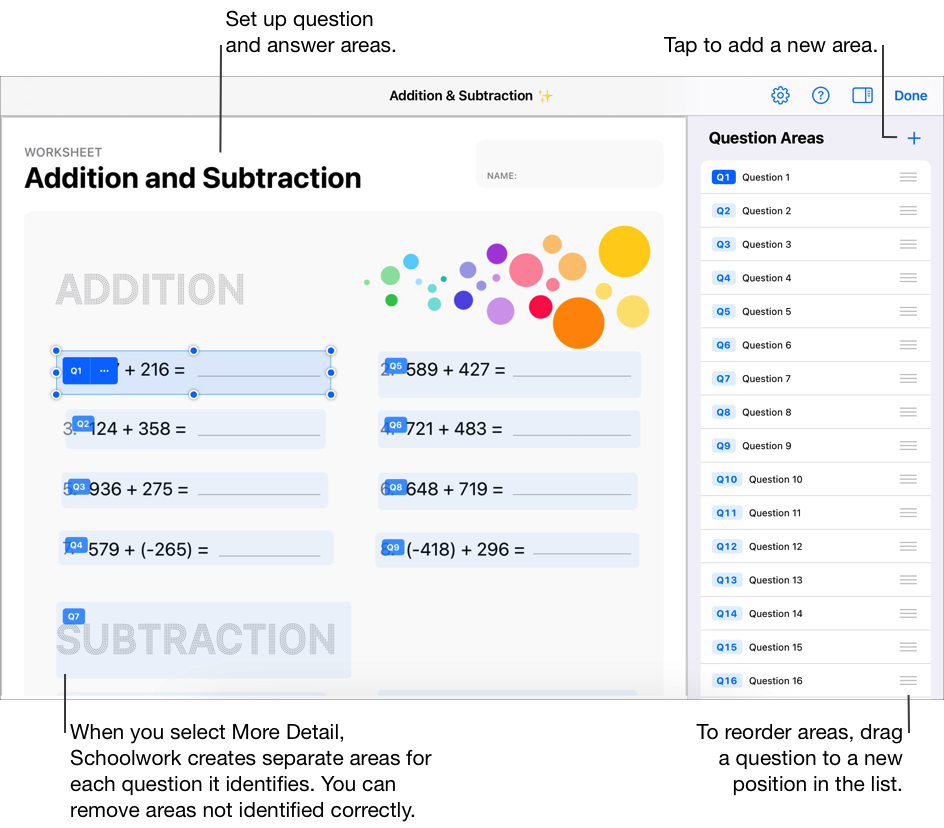
Σημείωση: Για να αρχίσετε από την αρχή, αγγίξτε 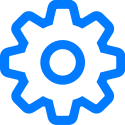 στην επάνω δεξιά γωνία και έπειτα αγγίξτε «Επαναφορά όλων των περιοχών» ή «Αφαίρεση όλων των περιοχών».
στην επάνω δεξιά γωνία και έπειτα αγγίξτε «Επαναφορά όλων των περιοχών» ή «Αφαίρεση όλων των περιοχών».
Προβολή αναλυτικών δεδομένων τάξης και μαθητών
Στην εφαρμογή Εργασίες
 , αγγίξτε «Πρόσφατη δραστηριότητα», «Αξιολογήσεις» ή μια τάξη στην πλαϊνή στήλη.
, αγγίξτε «Πρόσφατη δραστηριότητα», «Αξιολογήσεις» ή μια τάξη στην πλαϊνή στήλη.Αγγίξτε την αξιολόγηση με τα αποτελέσματα που θέλετε να προβάλετε, έπειτα αγγίξτε «Αναλυτικά δεδομένα» στο επάνω μέρος της προβολής λεπτομερειών αξιολόγησης.
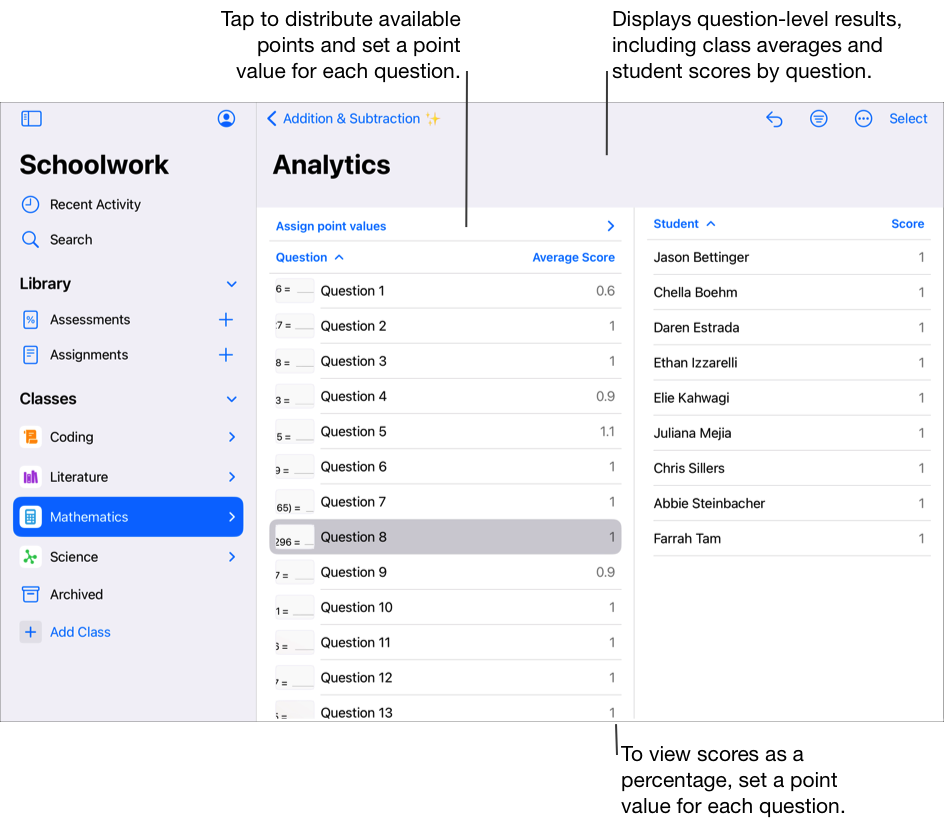
Αλλάξτε τον τρόπο εμφάνισης των αναλυτικών δεδομένων:
Για να εμφανίσετε μόνο μαθητές που πληρούν συγκεκριμένα κριτήρια (για παράδειγμα, με βαθμολογία πάνω ή κάτω από ένα συγκεκριμένο ποσοστό), αγγίξτε
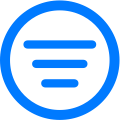 και έπειτα επιλέξτε πώς θέλετε να φιλτράρετε τα αναλυτικά δεδομένα.
και έπειτα επιλέξτε πώς θέλετε να φιλτράρετε τα αναλυτικά δεδομένα.Για να αλλάξετε τον τρόπο εμφάνισης των βαθμολογιών στον τύπο ελέγχου «Σύστημα με βαθμούς», αγγίξτε
 και έπειτα αγγίξτε «Βαθμολογίες ως αριθμοί» ή «Βαθμολογίες ως ποσοστά».
και έπειτα αγγίξτε «Βαθμολογίες ως αριθμοί» ή «Βαθμολογίες ως ποσοστά».
Για να προβάλετε την απόκριση ενός μαθητή σε μια συγκεκριμένη ερώτηση, αγγίξτε μια ερώτηση και έπειτα αγγίξτε το όνομα του μαθητή στη λίστα μαθητών.
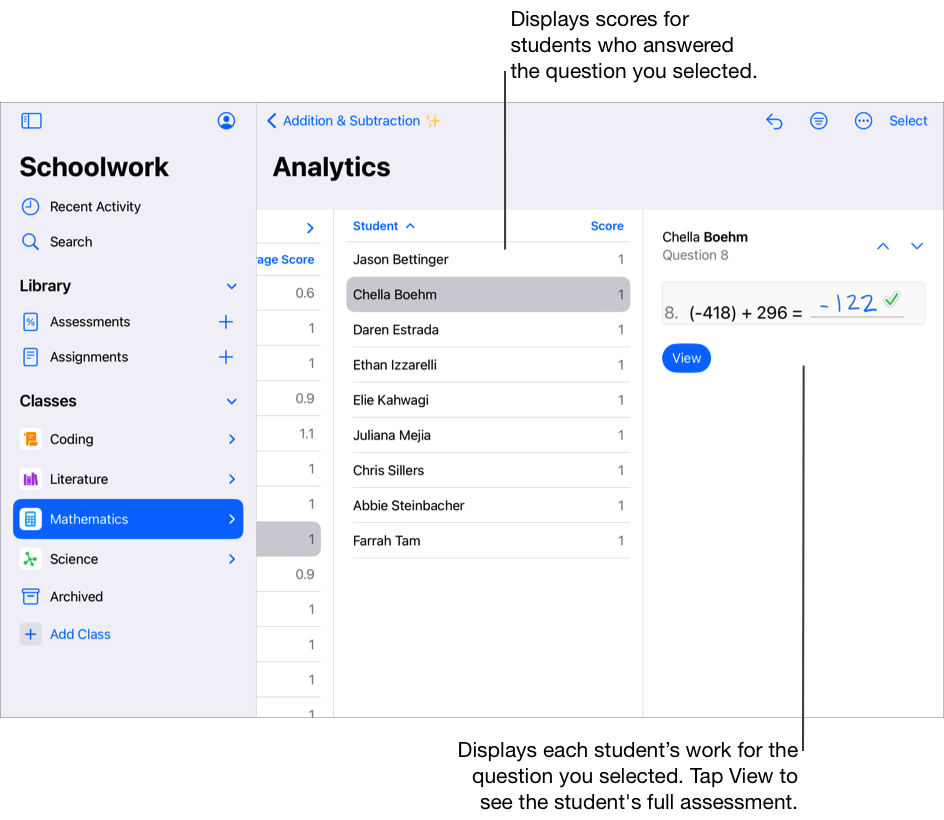
Σημείωση: Για να ορίσετε μια τιμή βαθμού για κάθε ερώτηση στον τύπο ελέγχου «Σύστημα με βαθμούς», αγγίξτε «Αντιστοίχιση τιμών βαθμών» και έπειτα πραγματοποιήστε μία από τις παρακάτω ενέργειες:
Για την αυτόματη διανομή των διαθέσιμων βαθμών σε όλες τις ερωτήσεις, αγγίξτε «Διανομή».
Για τη μη αυτόματη διανομή των διαθέσιμων βαθμών, αγγίξτε τα στοιχεία ελέγχου για την αύξηση ή τη μείωση της τιμής βαθμού για κάθε ερώτηση.
Όταν διανέμετε τους διαθέσιμους βαθμούς, οι βαθμοί μπόνους δεν περιλαμβάνονται.
Επεξεργασία περιοχών ερωτήσεων και απαντήσεων
Στην εφαρμογή Εργασίες
 , αγγίξτε «Πρόσφατη δραστηριότητα», «Αξιολογήσεις» ή μια τάξη στην πλαϊνή στήλη.
, αγγίξτε «Πρόσφατη δραστηριότητα», «Αξιολογήσεις» ή μια τάξη στην πλαϊνή στήλη.Αγγίξτε την αξιολόγηση με τα αποτελέσματα που θέλετε να προβάλετε, έπειτα αγγίξτε «Αναλυτικά δεδομένα» στο επάνω μέρος της προβολής λεπτομερειών αξιολόγησης.
Για την επεξεργασία περιοχών ερωτήσεων και απαντήσεων, αγγίξτε
 και έπειτα αγγίξτε «Επεξεργασία περιοχών ερωτήσεων».
και έπειτα αγγίξτε «Επεξεργασία περιοχών ερωτήσεων».Επεξεργαστείτε τις περιοχές και έπειτα αγγίξτε «Τέλος».
Για να μεγαλώσετε ή να μικρύνετε μια περιοχή ερωτήσεων και απαντήσεων, αγγίξτε την περιοχή και έπειτα σύρετε τις γωνίες.
Για να προσθέσετε μια νέα περιοχή, αγγίξτε οπουδήποτε στην αξιολόγηση ή αγγίξτε
 σε μια υπάρχουσα περιοχή και έπειτα αγγίξτε «Διπλότυπο».
σε μια υπάρχουσα περιοχή και έπειτα αγγίξτε «Διπλότυπο».Για να μετακινήσετε μια περιοχή ερωτήσεων, επιλέξτε την περιοχή, αγγίξτε παρατεταμένα την περιοχή και έπειτα σύρετέ τη σε μια νέα θέση στην αξιολόγηση.
Για να διαγράψετε μια περιοχή, αγγίξτε μια υπάρχουσα περιοχή, αγγίξτε
 και έπειτα αγγίξτε «Αφαίρεση».
και έπειτα αγγίξτε «Αφαίρεση».
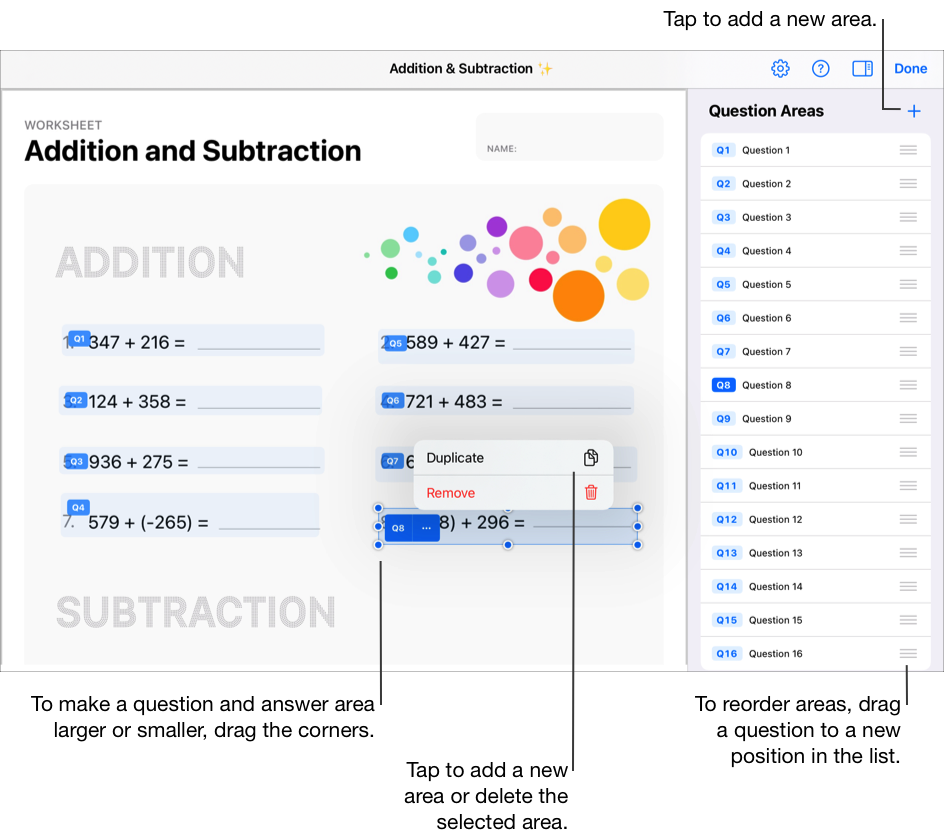
Μετακίνηση μη αντιστοιχισμένων βαθμών
Στην εφαρμογή «Εργασίες»
 , αγγίξτε «Πρόσφατη δραστηριότητα», «Αξιολογήσεις» ή μια τάξη στην πλαϊνή στήλη.
, αγγίξτε «Πρόσφατη δραστηριότητα», «Αξιολογήσεις» ή μια τάξη στην πλαϊνή στήλη.Αγγίξτε την αξιολόγηση η οποία έχει βαθμολογηθεί με τον τύπο ελέγχου «Σύστημα με βαθμούς» και έχει τους βαθμούς που θέλετε να μετακινήσετε.
Αγγίξτε «Αναλυτικά δεδομένα» στο επάνω μέρος της προβολής λεπτομερειών αξιολόγησης και έπειτα αγγίξτε το κελί «Μη αντιστοιχισμένοι βαθμοί».
Αγγίξτε το όνομα ενός μαθητή στη λίστα μαθητών.
Για να σας βοηθήσει να βρείτε τους μη αντιστοιχισμένους βαθμούς πιο εύκολα, η εφαρμογή Εργασίες εμφανίζει την αξιολόγηση του μαθητή με βαθμούς που αναβοσβήνουν.
Αγγίξτε δύο φορές έναν βαθμό που αναβοσβήνει και έπειτα σύρετέ τον σε μια περιοχή ερωτήσεων.
Επαναλάβετε το βήμα 5 για να διορθώσετε όλους τους μη αντιστοιχισμένους βαθμούς για τον τρέχοντα μαθητή.
Επαναλάβετε τα βήματα 4 έως 6 για να διορθώσετε τους μη αντιστοιχισμένους βαθμούς για κάθε μαθητή στη λίστα.
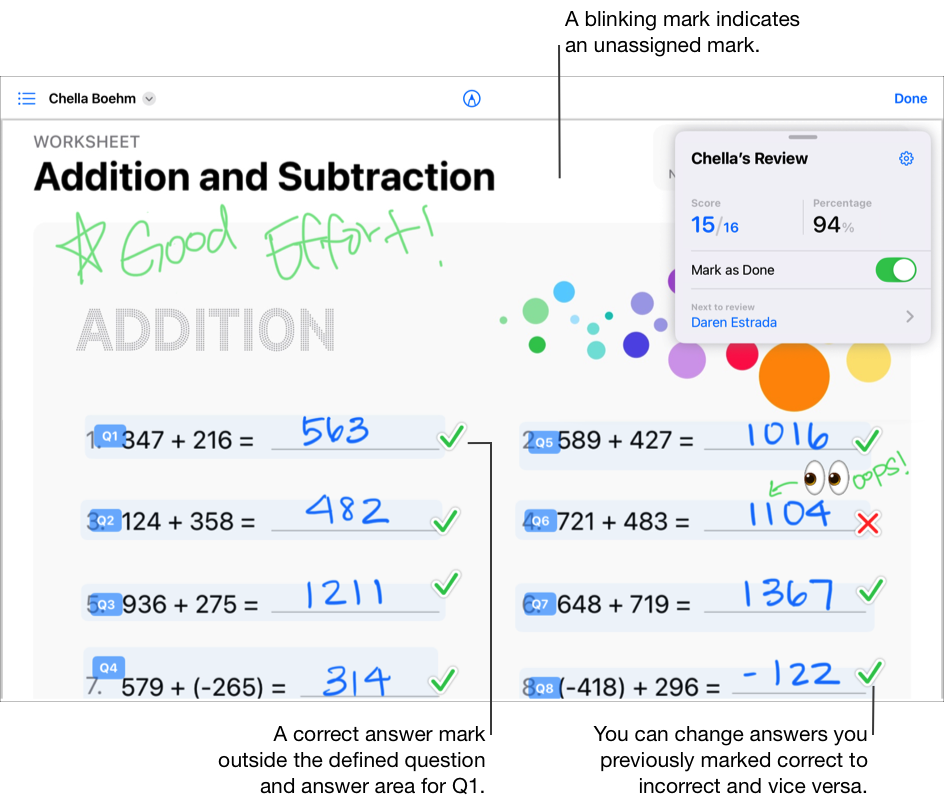
Μετακινήστε τους βαθμούς από τις επικαλυπτόμενες περιοχές
Στην εφαρμογή Εργασίες
 , αγγίξτε «Πρόσφατη δραστηριότητα», «Αξιολογήσεις» ή μια τάξη στην πλαϊνή στήλη.
, αγγίξτε «Πρόσφατη δραστηριότητα», «Αξιολογήσεις» ή μια τάξη στην πλαϊνή στήλη.Αγγίξτε την αξιολόγηση η οποία έχει βαθμολογηθεί με τον τύπο ελέγχου «Σύστημα με βαθμούς» και έχει τους βαθμούς που θέλετε να μετακινήσετε.
Αγγίξτε «Αναλυτικά δεδομένα» στο επάνω μέρος της προβολής λεπτομερειών αξιολόγησης και έπειτα αγγίξτε μια ερώτηση.
Αγγίξτε το όνομα ενός μαθητή στη λίστα μαθητών.
Οι Εργασίες εμφανίζουν ένα μήνυμα που υποδεικνύει ότι υπάρχουν βαθμοί σε επικαλυπτόμενες περιοχές.
Αγγίξτε «Προβολή».
Για να σας βοηθήσει να βρείτε τους βαθμούς σε επικαλυπτόμενες περιοχές πιο εύκολα, η εφαρμογή Εργασίες εμφανίζει την αξιολόγηση του μαθητή με βαθμούς που αναβοσβήνουν και επισημαίνει τις συσχετισμένες περιοχές ερωτήσεων.
Αγγίξτε δύο φορές έναν βαθμό που αναβοσβήνει και έπειτα σύρετέ τον εκτός των επικαλυπτόμενων περιοχών.
Επαναλάβετε το βήμα 6 για να διορθώσετε όλους τους βαθμούς σε επικαλυπτόμενες περιοχές για τον τρέχοντα μαθητή.
Επαναλάβετε τα βήματα 4 έως 7 για να διορθώσετε τους βαθμούς σε επικαλυπτόμενες περιοχές για κάθε μαθητή στη λίστα.